Există o mulțime de site-uri din care Kodi poate transmite filme, dar dacă doriți să descărcați filme și să le păstrați pentru totdeauna? Acest articol va explora modul de descărcare a filmelor pe Kodi legal și în siguranță.

Cum să descărcați filme folosind suplimente Kodi
Pentru a descărca filme pe Kodi, va trebui să faceți următoarele:
- Descărcați Kodi
- Instalați un addon care permite descărcările Kodi (cum ar fi B&Filme W)
- Căutați un film în addon
- Faceți clic dreapta pe film
- Faceți clic pe „Download”
De acolo, videoclipul dvs. se va descărca în locația dorită. Vom explora mai detaliat despre proces, precum și pe care suplimente pe care puteți conta, pentru a vă permite să descărcați filme în mod constant.
De ce să descarci filme pe Kodi?
Catalogul site-urilor de streaming se schimbă mereu, iar filmele pe care le adorați astăzi este posibil să nu fie disponibile pe același site în viitor. În plus, poate doriți uneori să vizionați un film într-un loc unde nu există internet, ceea ce face ca descărcarea să fie necesară. Și dacă aveți tendința de a vă place să vizionați un film de mai multe ori, puteți salva date descărcând filmul în loc să îl transmiteți de fiecare dată. Din moment ce filmele HD pot utiliza 1-3 GB pe oră în timp ce transmite fluxul, economisirea datelor este un punct deosebit de important pentru mulți consumatori.
Majoritatea site-urilor de streaming nu permit descărcări, astfel încât unii utilizatori apelează la rețele peer-to-peer pentru a încerca să găsească copii neoficiale care pot fi descărcate. Acest lucru poate cauza utilizatorilor tot felul de probleme, inclusiv malware și alte amenințări la confidențialitate și securitate. Deci, unde puteți merge pentru a găsi descărcări de filme legale și sigure?
Citiți mai departe pentru a afla.
Vezi si: Este legal Kodi?
Ce este Kodi?
Kodi este un player media cu software gratuit de la Fundația Kodi. Acesta va reda multe formate de fișiere video diferite, inclusiv MPEG 4, MJPEG, RealVideo, WMV și multe altele. De asemenea, poate transmite video de pe site-uri web folosind aplicații numite „addons”. Kodi poate fi instalat pe Windows, Mac OSX, Android, iOS, Linux și dispozitive TV populare precum Amazon Fire Stick, Nvidia Shield și Apple TV..
Avertisment: Kodi trebuie utilizat doar pentru conținutul la care aveți dreptul legal de acces. Nici Fundația Kodi și nici Comparitech nu pledează pentru utilizarea Kodi pentru piraterie.
Utilizați întotdeauna un VPN cu Kodi
Ori de câte ori descărcați filme pentru a reda pe Kodi, trebuie să utilizați întotdeauna o rețea virtuală virtuală (VPN) pentru a vă proteja confidențialitatea și securitatea.
Atât ISP-urile, cât și addon-urile pot provoca un risc pentru utilizatorii Kodi. Datorită pierderii legilor privind neutralitatea netă, ISP-ul tău îți poate scana traficul pe internet, colecta datele și le poate vinde sau le poate oferi celor care o solicită..
Între timp, atât terții părți, cât și chiar oficialii Kodi, pot fi hacked pentru a instala malware, cum ar fi DDoS și minerii de monede criptocurrency. Ambele s-au întâmplat în trecut și, din păcate, utilizatorii Kodi de multe ori nu știu că sunt infectați decât cu mult după fapt.
Un VPN bun vă poate proteja datele împotriva atacurilor atât de ISP-ul dvs. cât și de hackerii. În plus, VPN-urile ajută la protejarea utilizatorilor împotriva atacurilor omului în mijloc pot debloca blocuri de conținut geografice puse de site-urile de streaming.
Din aceste motive, la Comparitech recomandăm IPVanishIPVanish pentru utilizatorii Kodi. IPVanish are aplicații pentru dispozitive Amazon Fire TV și Nvidia Shield, are servere în peste 60 de țări, transmite video 1080p fără buffer în testele noastre și nu păstrează jurnalele.
În plus, pe baza atacurilor malware recente asupra utilizatorilor Kodi, recomandăm tuturor utilizatorilor Kodi să instaleze și să ruleze o scanare de virus pentru a se asigura că sistemele lor sunt în siguranță.
LECTURĂ DE CITEȘTE: economisiți până la 60% planuri IPVanish aici.
Ghid pentru descărcări de filme Kodi
Unele suplimente Kodi pretind că permit descărcarea de filme din interfața lui Kodi, fără a fi nevoie să folosească un browser web sau orice alt software extern. Cu toate acestea, există un singur addon Kodi care provine din surse legale în care am considerat că această funcție funcționează efectiv: Filme alb-negru din depozitul MetalChris.
Vă explicăm mai jos cum să utilizați acest addon pentru a descărca filme. Mai târziu, vă explicăm și câteva metode alternative care vă vor oferi mai multe opțiuni dacă sunteți dispus să utilizați software extern.
Cum să descărcați filme folosind filme alb-negru Kodi addon
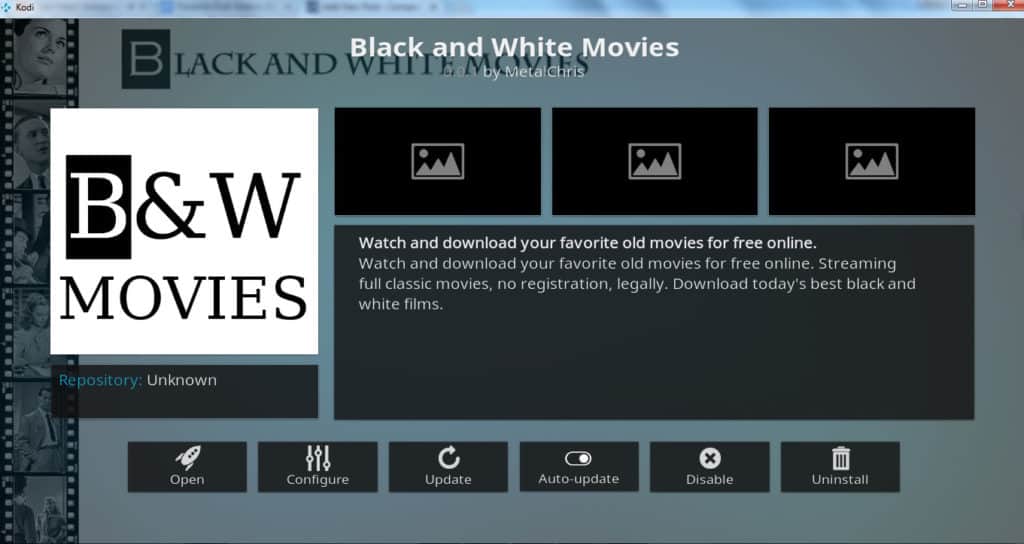
Filme alb-negru Kodi adaugă link-uri către sute de filme clasice din domeniul public. Face parte oficial din depozitul MetalChris. Cu toate acestea, fișierul zip din pagina MetalChris github nu funcționează în prezent, astfel că singurul mod în care am găsit să instalăm acest addon este să utilizăm programul de instalare Indon addon.
Pentru a instala filme alb-negru pentru Kodi, încărcați Indigo și faceți clic pe addon installer → video addon → B → Filme alb-negru → instalare. Veți primi un prompt care vă va întreba dacă sunteți sigur că doriți să instalați atât acest addon, cât și repoziția din care face parte. Clic da pentru a termina instalarea. Dacă nu aveți încă Indigo, urmați aceste instrucțiuni pentru instalarea acestuia.
După ce ați instalat filme alb-negru, deschideți accesorul și răsfoiți la filmul pe care doriți să îl descărcați. Faceți clic dreapta pe film și selectați Descarca. Aceasta va deschide meniul de setări al addonului.

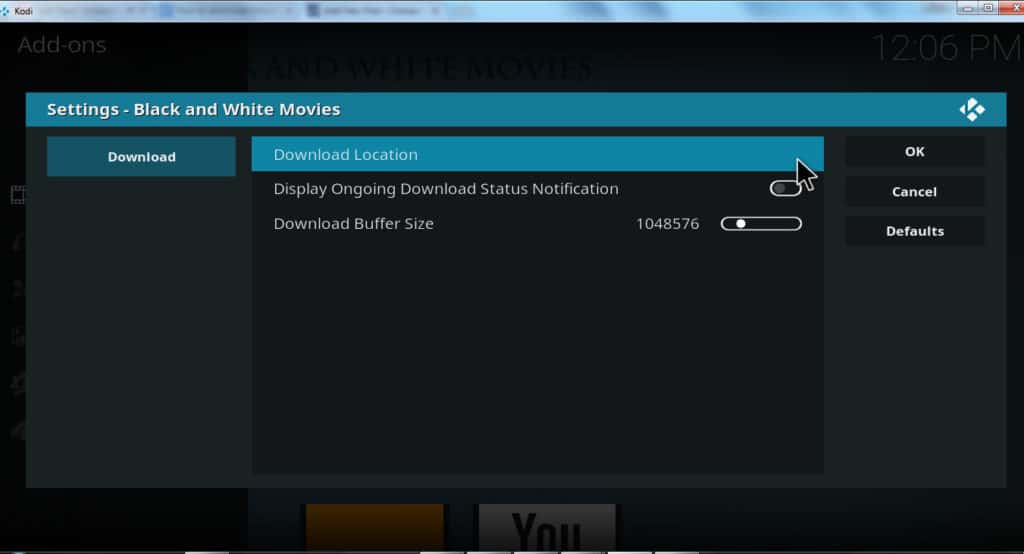
Primul câmp din vârf este pentru locația de descărcare. Faceți clic pe această intrare și navigați la folderul pe care doriți să îl utilizați pentru a stoca filmele, apoi faceți clic pe O.K. Glisorul care se află pe locul doi de sus (chiar sub locația de descărcare câmp) este afișează notificarea de stare a descărcării în curs slider. Faceți clic pe acest buton pentru a-l glisa spre dreapta. Acest lucru vă va permite să primiți notificări de la Kodi cu privire la evoluția descărcării dvs..
A treia setare (de jos) este pentru descărcați dimensiunea bufferului. Vă recomandăm să glisați acest lucru până la dreapta. Dacă acest glisor este prea la stânga, videoclipul dvs. nu se va descărca. Clic O.K pentru a ieși din setări și a începe descărcarea.
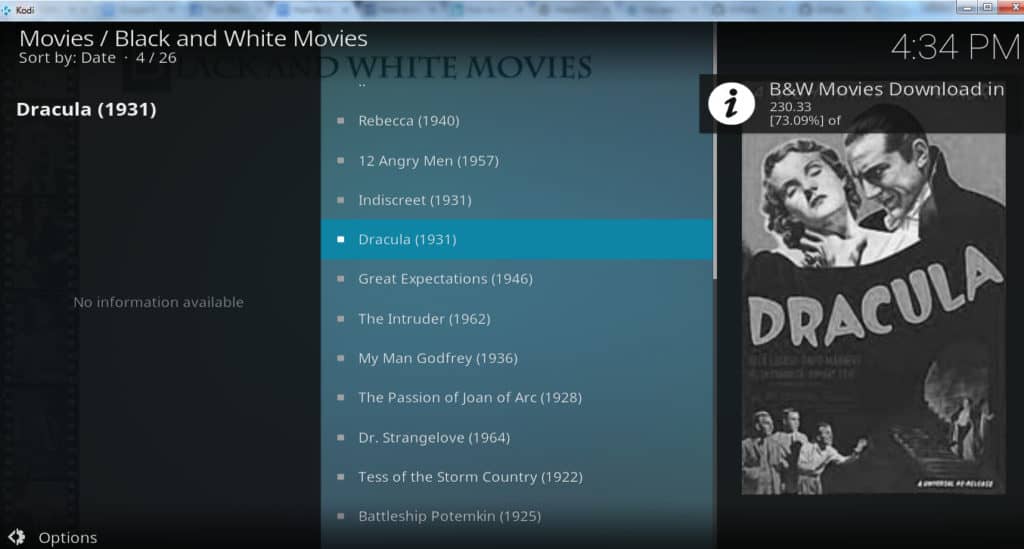
Când vă pregătiți să redați filmul, navigați în folderul care îl conține, faceți clic dreapta și selectați deschideți cu → Kodi. Kodi se va încărca și videoclipul va începe să se redea.
Vezi si: Cum să vizionezi filme HD pe Kodi
Găsirea de filme gratuite pentru redarea pe Kodi folosind un browser web
Deoarece majoritatea suplimentelor Kodi nu permit descărcări, este posibil să doriți mai multe opțiuni pentru a găsi filme gratuite, descărcabile pe care le puteți reda. Iată două opțiuni folosind un browser web.
Filme clasice gratuite
Filme clasice gratuite oferă o mare varietate de filme clasice, de domeniu public. Aceasta include sci-fi populare, comedie, drame și alte genuri de film din anii 1920-1960.
Pentru a descărca un film, mai întâi, navigați pe site-ul Filme clasice gratuite. Parcurgeți colecția folosind butoanele de meniu din partea stângă. Puteți naviga în funcție de perioada de timp, obține o listă de favorite ale fanilor sau puteți căuta după cuvinte cheie. După ce ați găsit un titlu pe care doriți să îl descărcați, faceți clic pentru a afișa pagina de informații. În loc să faceți clic pe butonul de redare de pe videoclipul încorporat în pagină, derulați în jos până ajungeți la o casetă roșie care scrie „descărcare gratuită”.
Ar trebui să existe două legături. Faceți clic dreapta pe oricare dintre ele și selectați deschideți fila nouă. Când videoclipul începe să se redea, faceți clic pe butonul de descărcare din colțul din dreapta jos al ecranului.
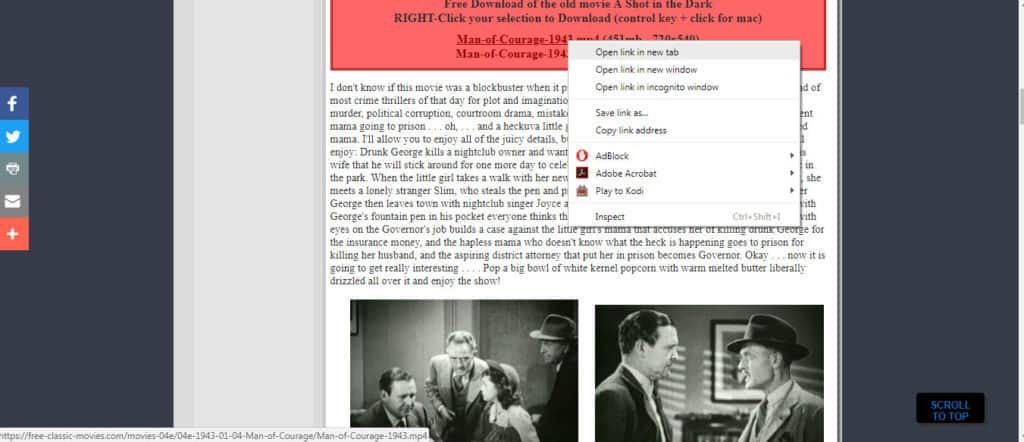
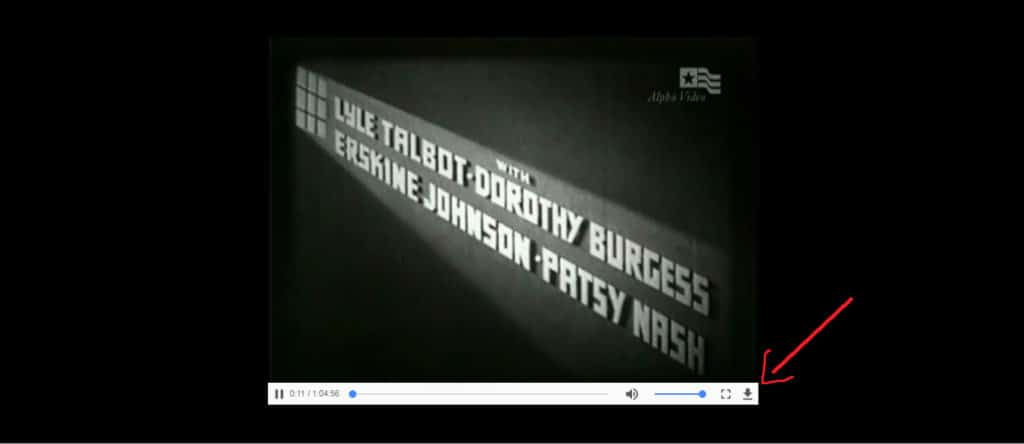
După ce videoclipul termină descărcarea, redați-l în Kodi făcând clic dreapta și selectând deschis cu → Kodi.
Citeste mai mult: Cele mai bune suplimente Kodi pentru a găsi filme legale, gratuite
Arhiva Internet
Internet Archive este cunoscut mai ales pentru a fi un depozit de site-uri web vechi, dar conține și o colecție extinsă de filme cu domenii publice. Pe site sunt peste 400 de filme de ciudă și horror, peste 200 de filme de comedie și peste 1.000 de filme mute.
Pentru a începe descărcarea de filme, accesați pagina de sub-pagină oficială a filmelor Internet Archive. Căutați prin titluri, care sunt sortate după tip sau gen. Faceți clic pe un film pentru a deschide pagina de informații. Parcurgeți pagina în jos până găsiți o secțiune intitulată „Opțiuni de descărcare” în partea dreaptă a paginii. Faceți clic pe formatul de fișier dorit. Filmul va începe să se joace. Faceți clic pe butonul de descărcare din colțul din dreapta jos al ecranului.
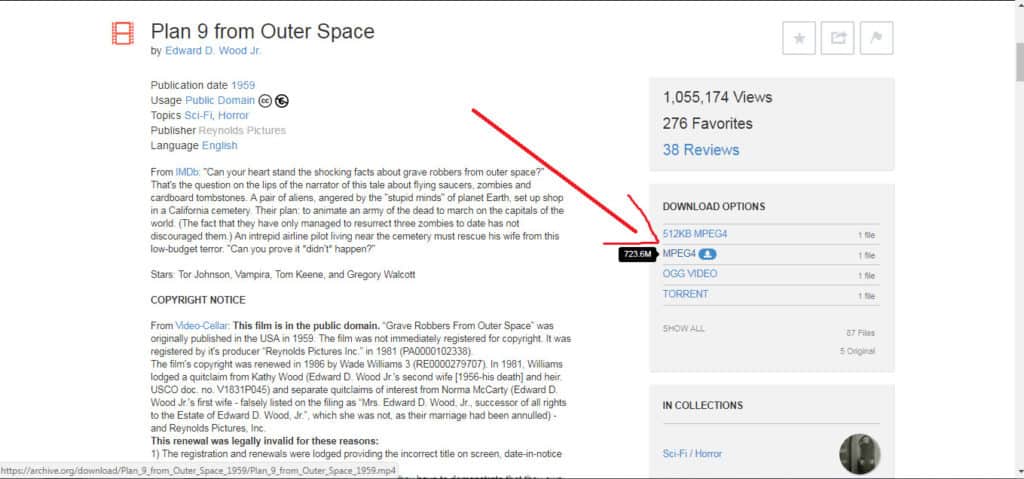
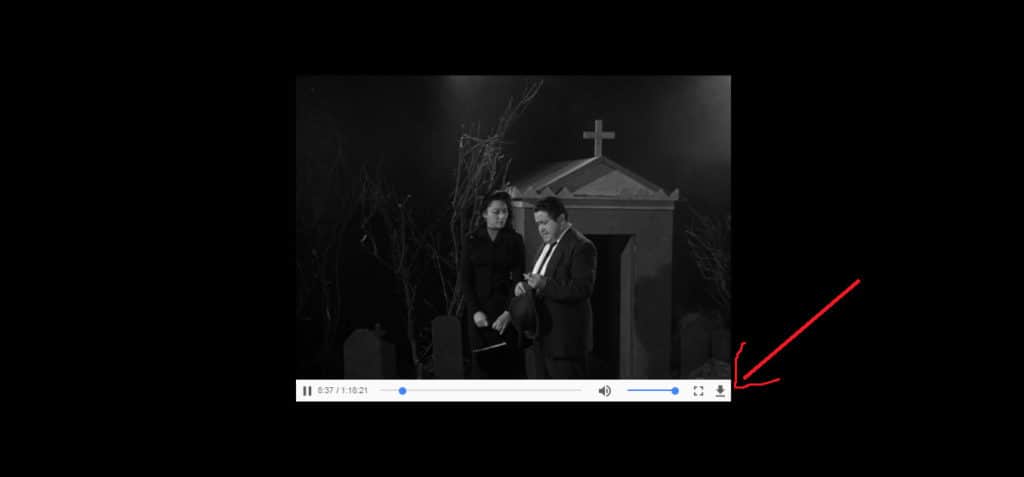
Odată descărcat videoclipul, acesta poate fi redat prin Kodi făcând clic dreapta pe fișier și selectând deschideți cu → Kodi.
Vezi si: Cele mai bune 8 depozite Kodi și unele de care să stea departe
Folosind PlayOn pentru a obține și mai multe site-uri pentru a descărca filme din
Cele două site-uri anterioare oferă filme complet gratuite. Dar ei poartă doar filme foarte vechi, care au intrat în domeniul public. Deci, ce puteți face dacă doriți să descărcați în mod legal filme mai noi care sunt încă sub copyright?
Aici intervine PlayOn. PlayOn este un serviciu care vă permite să înregistrați în mod legal filme și emisiuni de pe multe site-uri de streaming gratuit și premium diferite. Aceste înregistrări sunt păstrate pe dispozitivul dvs. ca fișier permanent. Puteți să le mutați pe un dispozitiv diferit, să le urmăriți într-un loc fără Internet sau chiar să anulați serviciul care le-a furnizat și să le urmăriți încă ani în viitor.
PlayOn costă 30 USD / an. În plus, puteți utiliza PlayOn pentru a înregistra de la un serviciu premium doar dacă aveți și un abonament la acest serviciu. Vă puteți înscrie pe site-ul oficial PlayOn.
După ce ați descărcat un film folosind PlayOn, îl puteți reda făcând clic dreapta pe titlu și selectând deschis cu → Kodi sau prin deschiderea Înregistrări PlayOn meniul din addonul PlayOn Kodi și selectarea titlului.
Pentru un ghid pentru instalarea și utilizarea addonului PlayOn Kodi, faceți clic aici.
Descărcarea filmelor de pe Netflix și redarea pe Kodi
Netflix are una dintre cele mai mari colecții de filme și emisiuni de pe orice site de streaming din lume. În plus față de filmele originale de înaltă calitate Netflix, poartă și filme blockbuster de la Hollywood care au ieșit doar în teatre de un an sau doi.
Un abonament Netflix costă între 8 $ și 14 $, în funcție de dacă doriți rezoluție HD și câte ecrane doriți să puteți transmite simultan.
De obicei, există un număr mic de titluri Netflix care nu pot fi înregistrate prin PlayOn din cauza restricțiilor de licență. De exemplu, am găsit treisprezece titluri care nu pot fi înregistrate începând cu 16 mai [year], inclusiv Zootopia, Daredevil, Arthur, Jessica Jones, și alți câțiva. Cu toate acestea, aceste titluri reprezintă o fracțiune minusculă din catalogul Netflix total.
Pe lângă această restricție, Netflix este complet compatibil cu PlayOn.
Articol conex: Cum să schimbi regiunea Netflix și să urmărești oriunde o versiune de țară
Descărcarea filmelor de la Hulu și redarea pe Kodi
Hulu este un alt site de streaming video cu o colecție mare. Poartă peste 5.000 de filme, inclusiv filme de acțiune și aventuri, filme dramatice, filme pentru copii, filme de familie și multe altele
Un abonament Hulu costă 7,99 USD pe lună dacă sunteți dispus să puneți la dispoziție reclame limitate sau 11,99 USD dacă doriți să scăpați de reclame în întregime.
Întregul catalog Hulu poate fi descărcat și păstrat pentru totdeauna folosind PlayOn. Odată descărcat, videoclipurile sale pot fi redate prin Kodi folosind addonul PlayOn Kodi sau făcând clic dreapta și selectând deschideți cu → Kodi.
Notă: Serverele IPVanish sunt blocate de Hulu. Așadar, dacă urmăriți mult conținut Hulu, vă recomandăm să folosiți ExpressVPN în schimb.
Articol conex: Utilizarea Playto Kodi pentru Hulu pe Kodi, Kodi Animelab și multe altele
Descărcarea filmelor de la HBO ACUM și redarea pe Kodi
Astăzi, HBO este binecunoscut pentru seriile sale originale, cum ar fi Urzeala tronurilor. Dar HBO este încă un loc minunat pentru a găsi filme care au părăsit recent teatrele. Există peste 400 de lungmetraje disponibile pe serviciul de streaming HBO, HBO ACUM. Toate pot fi descărcate / înregistrate folosind PlayOn și redate folosind Kodi.
Un abonament HBO ACUM costă 14,99 USD / lună.
Descărcarea de filme de pe alte site-uri asociate PlayOn
Pe lângă aceste site-uri de streaming, există și multe alte site-uri cu colecții extinse de filme care pot fi utilizate cu PlayOn, inclusiv Showtime Anytime, Max Go, PBS, Amazon Video, Crackle și multe altele.
Vezi si: Cum se instalează și se folosește addonul PlayOn Kodi
Adăugarea filmelor dvs. la Kodi pentru acces facil în viitor
Dacă ajungeți să descărcați o mulțime de filme, este posibil să ajungeți în cele din urmă la un punct în care vă obosiți să faceți clic dreapta și selectați deschideți cu → Kodi de fiecare dată când vrei să vezi un film. Dacă da, puteți adăuga toate filmele dvs. într-o listă din Kodi, care vă va ușor găsi și reda titlul particular pe care îl căutați.
Pentru aceasta, încărcați Kodi și faceți clic pe videoclipuri → fișiere → adăugare videoclipuri … → răsfoire, apoi navigați la folderul care conține videoclipul. După ce vă aflați în dosarul corect, faceți clic pe O.K, apoi apasa O.K din nou. Când apare caseta de dialog intitulată „set de conținut”, faceți clic pe acest director conține și selectați filme. Clic O.K de două ori. Kodi va scana folderul și va adăuga toate filmele din el într-o listă pentru acces mai ușor ulterior.
Odată făcut acest lucru, puteți găsi un anumit film făcând clic videoclipuri → filme din meniul principal Kodi. Acest lucru vă va permite să răsfoiți filmele în funcție de gen, titlu, an și alte caracteristici. Când găsiți titlul pe care îl căutați, trebuie doar să faceți clic pentru a începe să jucați.
Sperăm că v-a plăcut acest ghid pentru descărcarea de filme pe Kodi legal și în siguranță. Pentru mai multe informații despre cum puteți găsi cele mai bune filme și emisiuni folosind Kodi, consultați celelalte ghiduri Kodi, inclusiv cele 114 cele mai bune funcționări Kodi, cele șase cele mai bune suplimente Kodi pentru TV în direct și cele cinci cele mai bune suplimente Kodi pentru sport..